Guía práctica para el error de reproducción de YouTube en PC y teléfono
Descargador de videos Doremi
4.9 de 5
- para Windows 10/8/7
- para macOS 10.13+
- para Android
Descargador de videos Doremi
4.9 de 5
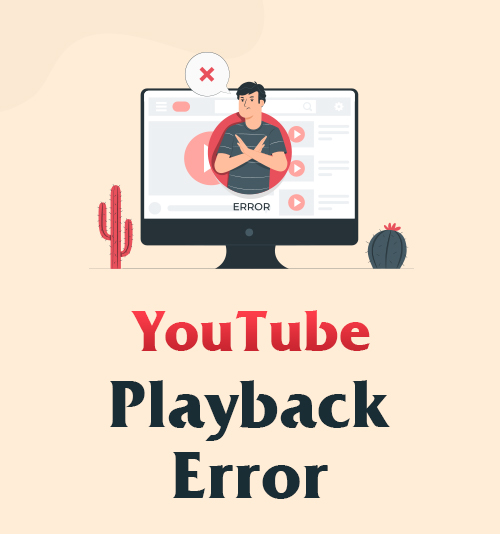
YouTube es, sin duda, el servicio de streaming más popular del mundo. Muchos usuarios se acostumbran a transmitir videos de YouTube todos los días.
Sin embargo, es posible que encuentre errores de reproducción de YouTube ocasionalmente, lo que definitivamente afectará su disfrute.
¿Cómo solucionar el error de reproducción de YouTube?
Me gustaría compartir la guía completa para corregir el error de reproducción en YouTube con pasos detallados en este hilo. Además de eso, también puede encontrar la mejor manera de descargar videos de YouTube para verlos sin conexión. Eso sería muy útil si desea ver videos de YouTube donde quiera que vaya.
Sin más preámbulos, ¡comencemos!
Solucionar el error de reproducción de YouTube en Chrome
Cuando se produce el error de reproducción de YouTube en su Chrome, pruebe los siguientes consejos para solucionarlo.
1. Reinicie el navegador
Muchos usuarios informan que han solucionado el error de reproducción de YouTube después de reiniciar el navegador Chrome.
2. Reinicie su enrutador
La red puede causar el problema de reproducción de YouTube. Se requiere una velocidad de conexión de más de 700 kbps para reproducir videos de YouTube sin problemas. Por lo tanto, puede cambiar a otra conexión a Internet o restablecer su enrutador. Le sugerimos que espere 10 segundos después de apagar el enrutador antes de reiniciarlo.
3. Reinicie su computadora
Los fallos en su computadora causarán el problema de reproducción de YouTube. Por lo tanto, apague todos los programas de su computadora y reiníciela. Un reinicio puede corregir el error de reproducción de YouTube.
4. Borrar caché y cookies
Borrar caché y cookies es otra forma de resolver los errores de reproducción de YouTube.
¿Cómo borrar la caché y las cookies en Chrome?
Paso 1. En Chrome, haga clic en el menú de tres puntos junto al ícono de avatar y luego haga clic en "Configuración".
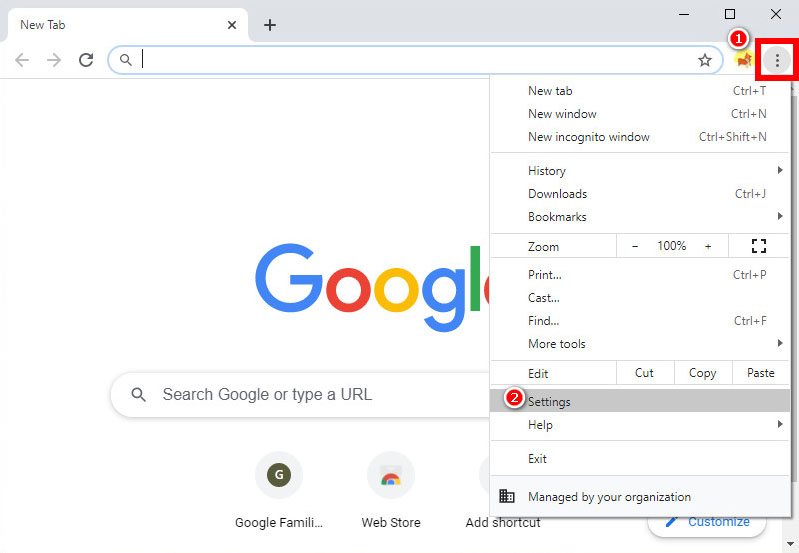
Paso 2. Desplácese hacia abajo y encontrará "Borrar datos de navegación" en "Privacidad y seguridad". Golpealo.
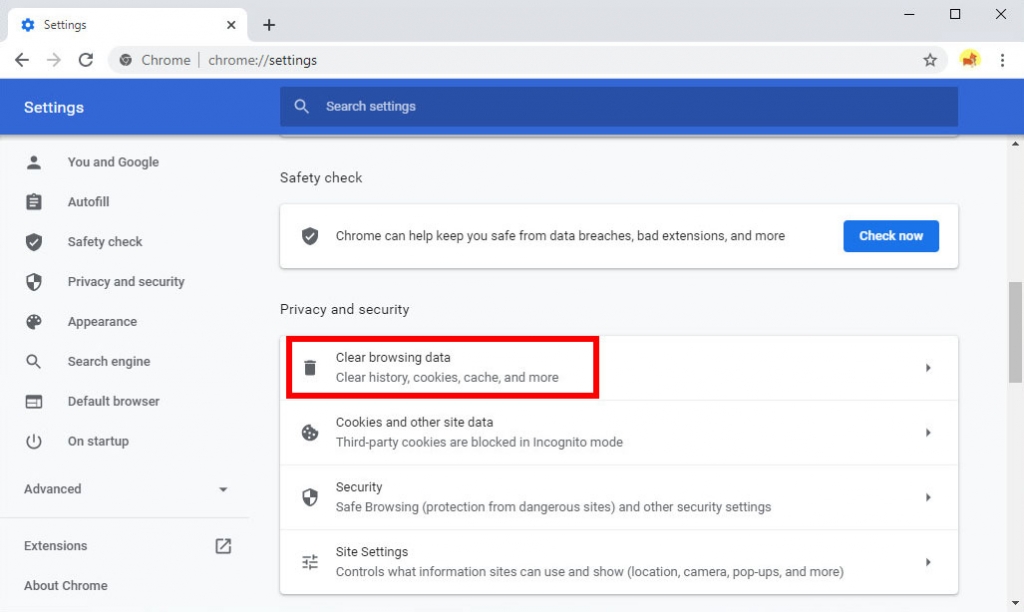
Paso 3. Presiona el ícono azul "Borrar datos" para borrar la caché y las cookies.
Ahora diríjase al sitio web de YouTube y vea si se ha eliminado el error.
5. Deshabilitar las extensiones de AdBlock
Las extensiones de AdBlock en su Chrome pueden desencadenar el error de reproducción en YouTube. Verifique si alguna extensión de Chrome que bloquea los anuncios afecta la reproducción del video.
¿Cómo deshabilitar las extensiones de AdBlock en Chrome?
Paso 1. Haga clic en el menú de kebab en la esquina superior derecha de Chrome, haga clic en "Más herramientas" y luego elija "Extensiones".
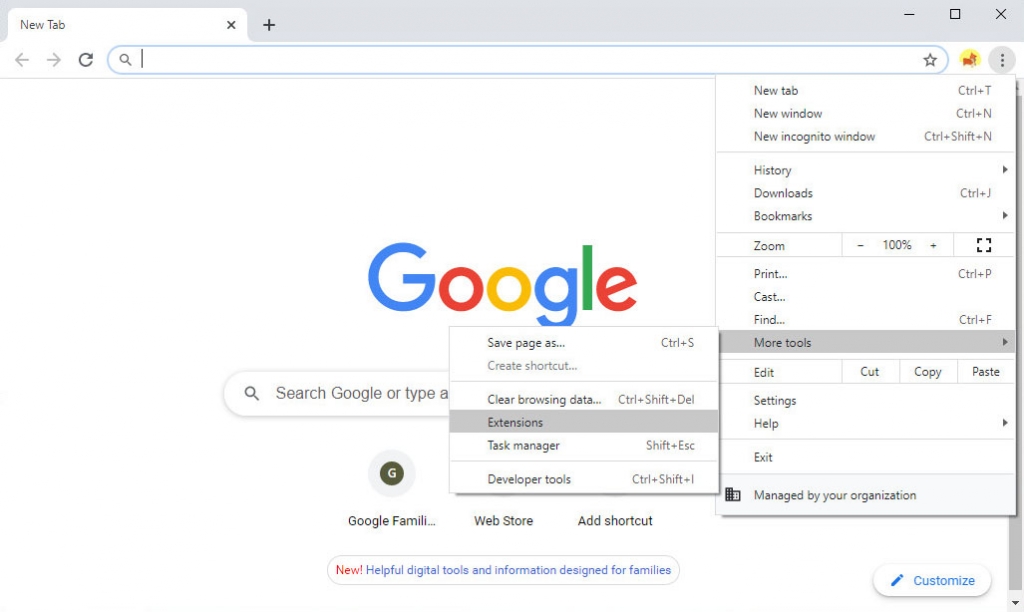
Paso 2. En la pestaña Extensión, busque cualquier extensión de AdBlock sospechosa y alterne para desactivarla. O puede eliminar la extensión directamente.
Ahora regrese a la pestaña de YouTube y verifique si puede reproducir el video correctamente.
6. Actualice el navegador a la última versión
El Centro de ayuda de YouTube sugiere que actualice su navegador a la última versión si las soluciones anteriores no pueden solucionar el problema de reproducción del error de YouTube.
Si encuentra que el Icono de actualización de Chrome junto al icono de puntos suspensivos verticales, haz clic en él para actualizar tu Chrome al instante.
De tu puedes ir a Ayuda> Acerca de Google Chrome y actualice su versión de Chrome.
Por lo general, YouTube debería funcionar correctamente en navegadores como Firefox, Opera, Microsoft Edge, etc. Sin embargo, es probable que Google realice cambios en sus sitios y pueda romper los navegadores que no son de Chromium. En tal caso, cambie a Chrome y compruebe si se ha resuelto el problema de reproducción de YouTube.
Solucionar el error de reproducción de la aplicación de YouTube en Android y iPhone
Si el error de reproducción de YouTube ocurre en su Android o iPhone, siga las guías a continuación para solucionarlo.
1. Reinicia la aplicación de YouTube.
El error de YouTube: error de reproducción. Toque para volver a intentarlo; a menudo, se soluciona simplemente reiniciando la aplicación de YouTube. Por lo tanto, le recomendamos que reinicie la aplicación de YouTube si encuentra el error de reproducción de YouTube.
Vuelva a la pantalla de inicio del dispositivo móvil, cierre la aplicación de YouTube desde el menú multitarea y vuelva a abrirla. Reiniciar la aplicación hará que su dispositivo vuelva a la normalidad. Ahora reproduce cualquier video para ver si YouTube podría funcionar.
2. Reinicie su dispositivo
A veces, las aplicaciones que se ejecutan en segundo plano causan el error de reproducción de YouTube que tiene. Si encuentra que YouTube no funciona correctamente, reiniciar el dispositivo es la solución más fácil y rápida. Simplemente presione y mantenga presionado el botón de encendido y toque la opción de reinicio que aparece en la pantalla. Cuando el teléfono inteligente se encienda, abra YouTube y verifique si el problema persiste.
3. Vuelva a conectarse a la red móvil
La mala conexión a Internet a menudo causa el error de reproducción en YouTube. Todo lo que necesita, en tal circunstancia, es apagar sus datos móviles y luego volver a encenderlos.
4. Borre la caché de la aplicación de YouTube (Android)
El error de YouTube puede deberse a archivos temporales y no deseados en su teléfono Android. Por lo tanto, eliminar la caché de YouTube puede resultar útil. Además, borrar el caché liberaría más espacio y ayudaría a que su teléfono funcione sin problemas.
Paso 1. Vaya a Configuración> Aplicaciones y notificaciones> VER TODAS LAS APLICACIONES> YouTube.
Paso 2. Toca "Almacenamiento y caché" y luego "BORRAR ALMACENAMIENTO".
Ahora ve a comprobar si se ha solucionado el error.
5. Desinstale y vuelva a instalar la aplicación de YouTube
La aplicación de YouTube dañada no proporciona un buen servicio de transmisión de video. Si no pudo solucionar el error de reproducción de la aplicación de YouTube con las soluciones anteriores, debe desinstalar la aplicación de YouTube y reinstalar la última versión.
YouTube actualiza su aplicación y corrige algunos errores con frecuencia. Mantenerse actualizado garantiza una excelente experiencia de visualización.
6. Actualice a la última versión disponible de Android o iOS.
Existe la posibilidad de que una versión anticuada de Android o iOS provoque el error de reproducción en YouTube.
Para usuarios de Android, vaya a Configuración> Sistema> Actualizaciones del sistema y actualice su sistema.
Para usuarios de iPhone, vaya a Configuraciones> General> Actualización de software, toca "Descargar" e instálalo.
Mira videos de YouTube sin fallas
Con las soluciones anteriores, debería haber solucionado el error de reproducción de YouTube. Sin embargo, existe una forma definitiva de mejorar su experiencia visual. Eso es descargar videos de YouTube para verlos sin conexión. De esta manera, puede deshacerse de las restricciones de red y disfrutar de su favorito Videos de YouTube sin anuncios.
Descargador de videos DoremiZone Pro eclipsa cuando se trata de descargas de videos de YouTube. Cuenta con un motor de búsqueda inteligente. Por lo tanto, puede buscar sus videos favoritos de YouTube a través de la URL o el título del video. Además, incluso puede descargarlos por lotes.
DoremiZone Video Downloader Pro le permite descargar videos de YouTube en HD 720p, 1080p, 2K o incluso 4K. Además de eso, puede convertir YouTube a MP3 con solo 1 clic.
¿Cómo descargar videos de YouTube? Antes de mostrarte los pasos, primero instala este poderoso descargador de YouTube en tu PC, Mac o Android. Es seguro y sin publicidad.
Descargador de videos Doremi
Descarga videos HD de más de 1,000 sitios
- para Windows 10/8/7
- para macOS 10.13+
- para Android
Paso 1. Vaya al sitio de YouTube y busque el video que desea descargar. Luego copie el enlace de la barra de direcciones.
Paso 2. Dirígete a DoremiZone Video Downloader Pro y pega el enlace del video.
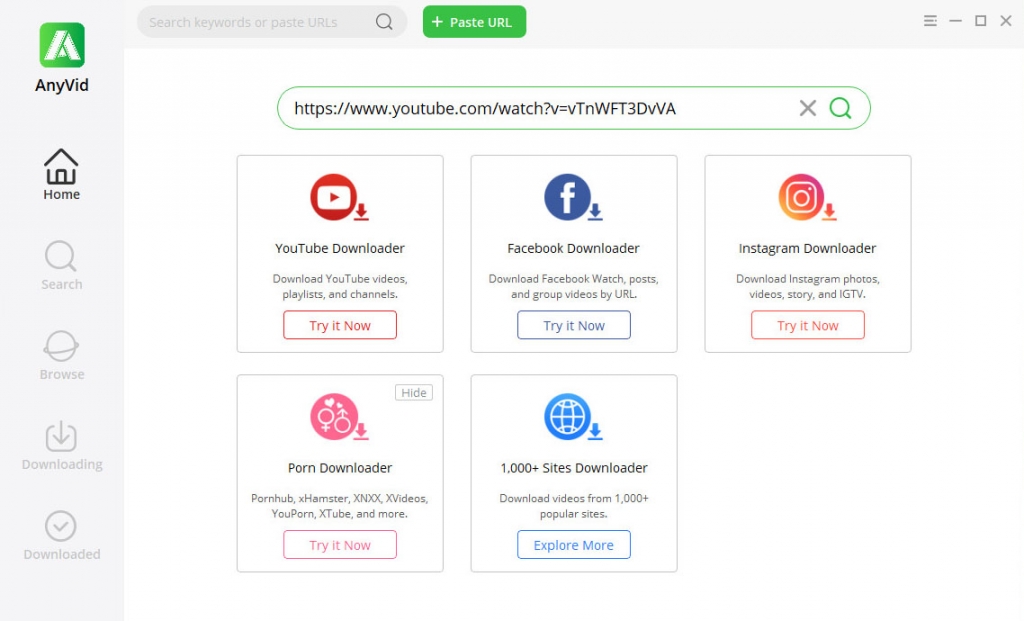
Paso 3. Haga clic en el botón MP4 para guardar videos de YouTube en su dispositivo. Si desea descargar YouTube a MP3, haga clic en el icono Descargar y elija una opción de calidad MP3.
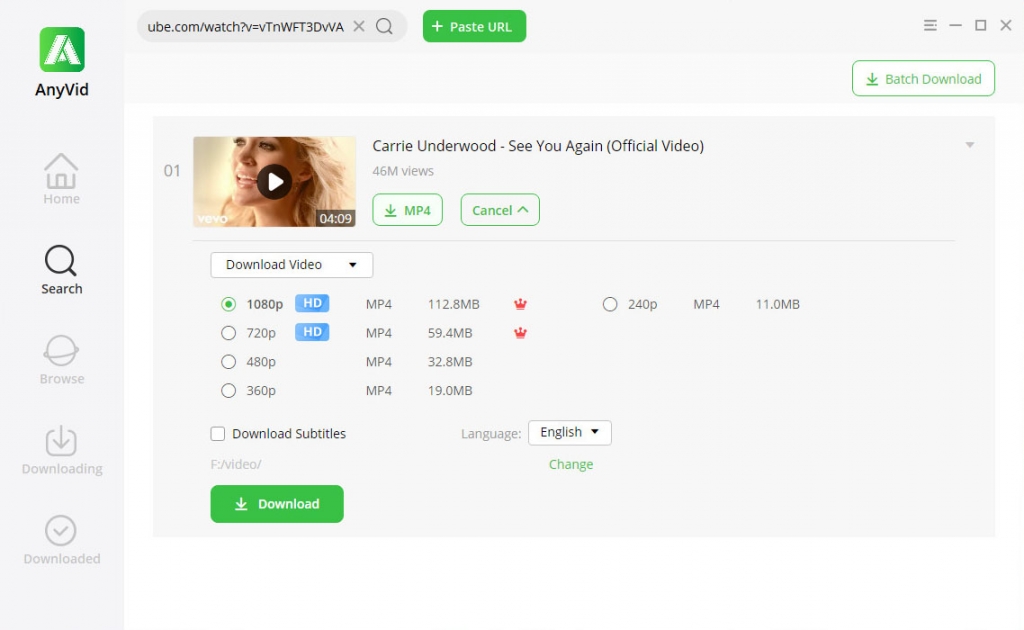
Todo listo. Disfrute de los videos de YouTube sin fallas ahora.
Para concluir
Se ha demostrado que las soluciones para el error de reproducción de YouTube son viables. Síguelos para resolver el error de reproducción y ver videos de YouTube de forma compulsiva.
Si prefiere ver YouTube sin fallas, es mejor descargar videos de YouTube para verlos sin conexión.
Descargador de videos DoremiZone Pro ofrece la forma más fácil de descargar videos de YouTube y otros sitios. Puede buscar videos de YouTube con URL o título de video y descargarlos por lotes con solo unos pocos clics.
¡Dale un tiro!
Descargador de videos Doremi
Descarga videos HD de más de 1,000 sitios
- para Windows 10/8/7
- para macOS 10.13+
- para Android
Preguntas frecuentes
¿Cómo solucionar el error de reproducción de YouTube en Chrome?
1. Reinicie el navegador Chrome.2. Reinicie el enrutador.3. Reinicie el equipo.4. Limpiar la caché y las cookies.5. Deshabilite las extensiones de AdBlock.6. Actualice el navegador Chrome a la última versión.
¿Cómo soluciono el error de reproducción de YouTube en Android?
1. Reinicie la aplicación de YouTube.2. Reinicie su teléfono Android.3. Vuelva a conectarse a la red inalámbrica.4. Limpiar el caché en la aplicación de YouTube.5. Desinstale y vuelva a instalar la aplicación YouTube.6. Actualice a la versión más reciente de Android disponible.
¿Cómo solucionar el error de reproducción de YouTube en iPhone?
1. Reinicie la aplicación de YouTube.2. Reinicie su teléfono iPhone. 3. Desinstale y vuelva a instalar la aplicación YouTube.4. Actualice a la versión más reciente de iOS disponible.
Artículos Relacionados
- Formas de arreglar YouTube sigue fallando errores para todas las plataformas
- Cómo mirar videos con restricción de edad en YouTube [100% trabajo]
- Corregir la reproducción automática de YouTube que no funciona con 8 métodos útiles
- Las 5 mejores soluciones para el error interno del servidor de YouTube 500
- YouTube lento | Cómo solucionarlo y disfrutar viendo YouTube
- Maneras sencillas de buscar y ver videos eliminados de YouTube
- [Solucionado] Cómo habilitar videos largos en YouTube fácilmente
- Solucionar el error 400 de YouTube en Chrome y Android [Mejor guía]
- ¿El filtro de búsqueda de YouTube no funciona? Soluciones 100% viables
- ¿Cómo desbloquear videos de YouTube fácilmente? [Guía actualizada]
También le pueden interesar estos temas